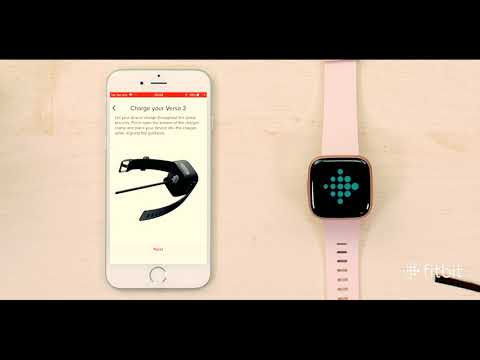
Contenuto
Prima di poter iniziare a utilizzare Fitbit Versa, devi prima configurarlo. L'intera procedura è semplice anche se richiede alcune cose di base come seguire semplici istruzioni, connessione internet wifi e un po 'di pazienza. Potrebbero essere necessari circa 30 minuti per completare l'intero processo, anche se una parte enorme di quel tempo è attesa. Assicurati di non interrompere il processo una volta iniziato per evitare di causare problemi di sincronizzazione. Sebbene tu possa utilizzare l'orologio come dispositivo autonomo, ti suggeriamo di collegarlo al telefono, al tablet o al computer in modo da poter vedere i tuoi progressi nel tuo account Fitbit. Nel tuo account Fitbit puoi vedere le tue statistiche, analizzare le tendenze storiche, impostare obiettivi, registrare cibo e acqua, connetterti con gli amici e altro ancora.
Come configurare Fitbit Versa | semplici istruzioni per configurare Fitbit Versa per la prima volta
È facile configurare Fitbit Versa, anche per utenti non esperti di tecnologia. Di seguito sono riportati i passaggi da seguire per iniziare a utilizzare l'orologio.
Configura Fitbit Versa passaggio 1: scarica e installa l'app Fitbit
La prima cosa che vuoi fare è assicurarti di avere l'app Fitbit sul tuo telefono, tablet o computer. L'app è ciò che rende Fitbit Versa un buon complemento per il tuo telefono, tablet o PC. Senza di esso, non sarai in grado di goderti appieno le cose che rendono straordinario il tuo smart tracker. Puoi scaricare l'app a seconda del dispositivo che stai utilizzando.
- Per i dispositivi Android, visita il Play Store e segui questo collegamento.
- Per i dispositivi Apple, apri l'App Store di Apple e scarica con questo link.
- Se stai accoppiando un computer, telefono o tablet con il sistema operativo Windows 10, devi visitare Microsoft Store.
Tieni presente che puoi scaricare e installare un'app da Microsoft Store solo se hai un account Microsoft.
Configura Fitbit Versa passaggio 2: crea un account Fitbit
Una volta installata l'app Fitbit sul tuo dispositivo, il passaggio successivo per configurare Fitbit Versa è premere il pulsante Iscriviti a Fitbit pulsante. Questo apre il processo di creazione di un account Fitbit. Segui le istruzioni sullo schermo per creare il tuo account Fitbit. Avrai bisogno di un account email per questa configurazione, quindi assicurati di utilizzare quello che stai controllando regolarmente. Cerca di evitare di utilizzare le e-mail che non usi spesso, in quanto potresti dimenticare il tuo accesso Fitbit in futuro. Durante la configurazione dell'account, Fitbit ti chiederà informazioni personali come nome completo, sesso, altezza, peso, tra gli altri. Queste informazioni sono necessarie per consentire all'app e al tuo Fitbit Versa di calcolare il tuo metabolismo basale o BMR. Questo, a sua volta, aiuta a determinare l'indice di massa corporea e il dispendio calorico stimato. Non preoccuparti, le informazioni raccolte dall'app sono impostate per essere nascoste per impostazione predefinita a meno che tu non scelga di condividerle con i tuoi contatti o amici.
Durante l'installazione, Fitbit Versa ti chiederà di connetterti al Wi-Fi. Ciò è necessario per connettere il tracker alla rete per eseguire alcune operazioni come scaricare playlist musicali, scaricare app dalla Galleria app Fitbit, installare firmware e aggiornamenti del sistema operativo e altro per configurare altre impostazioni. Quindi, ti consigliamo vivamente di essere a casa quando imposti l'orologio in modo da poter avere una connessione Internet stabile e veloce.
Se hai già un account Fitbit, premi semplicemente l'opzione Accedi invece di Iscriviti a Fitbit. Quindi, inserisci le tue credenziali per accedere nuovamente al tuo account. Dopo l'accesso, il dispositivo potrebbe chiederti di installare un aggiornamento. Dipende dallo stato dell'app durante l'installazione.
Configura Fitbit Versa passaggio 3: associa i dispositivi
Il passaggio finale per configurare Fitbit Versa consiste nell'associare i dispositivi. Dopo averlo fatto, puoi iniziare a goderti il tuo orologio intelligente.
Come configurare Fitbit Versa se non ci sono telefoni o tablet
Puoi comunque goderti il tuo orologio Fitbit Versa anche se hai un telefono o tablet compatibile utilizzando un computer. Il fatto è che il tuo computer deve avere la capacità Bluetooth affinché funzioni. La maggior parte dei laptop è già dotata della funzionalità Bluetooth, quindi se quello che hai è un desktop e non ha il Bluetooth, devi prima proteggere un dongle di sincronizzazione wireless come questo. Non è necessario acquistare necessariamente un dongle con marchio Fitbit. Visita il tuo negozio di elettronica locale e chiedi informazioni su questo dispositivo se non hai idea di cosa comprare. Quindi, installa il file Fitbit Connect app sul tuo computer. Fitbit Connect è un software gratuito che ti consente di sincronizzare il tuo computer con Fitbit Versa. Per configurare Fitbit Connect sul tuo computer, segui questi passaggi:
- Se il tuo computer non è abilitato per Bluetooth, inserisci un dongle di sincronizzazione wireless in una porta USB del computer. Se utilizzi un laptop, attiva il Bluetooth.
- Vai su http://www.fitbit.com/setup.
- Scorri verso il basso e fai clic sul pulsante rosa Download.
- Al termine del download, fare doppio clic sul file scaricato per avviare l'installazione.
- Dopo l'installazione, quando richiesto, scegli Configura un nuovo dispositivo Fitbit.
- Segui le istruzioni sullo schermo per creare un account Fitbit e connettere il tuo dispositivo.
Questo è tutto! Il tuo Fitbit Versa dovrebbe essere attivo e funzionante a questo punto. Vai a muoverti!
Se trovi utile questo post, aiutaci spargendo la voce ai tuoi amici. TheDroidGuy ha anche la presenza sui social network, quindi potresti voler interagire con la nostra comunità nelle nostre pagine Facebook e Twitter.


